Edge浏览器倍速播放视频时改变音高的方法
时间:2023-08-28 14:50:04作者:极光下载站人气:37
edge浏览器是很多小伙伴都在使用的一款便捷浏览器,在这款浏览器中,我们不仅可以对浏览器进行各种个性化设置,例如调整浏览器的缩放比例,主题颜色等,还可以在浏览器中安装各种实用插件,Global Speed插件就是很多小伙伴都在使用的一款能够倍速播放网页视频的插件,在这款插件中,我们还可以通过设置,让视频在倍速播放的同时,音高也随之改变。我们只需要进入Global Speed插件的设置页面,然后在该页面中找到并勾选“速度改变音高”选项即可。有的小伙伴可能不清楚具体的操作方法,接下来小编就来和大家分享一下Edge浏览器倍速播放视频时改变音高的方法。
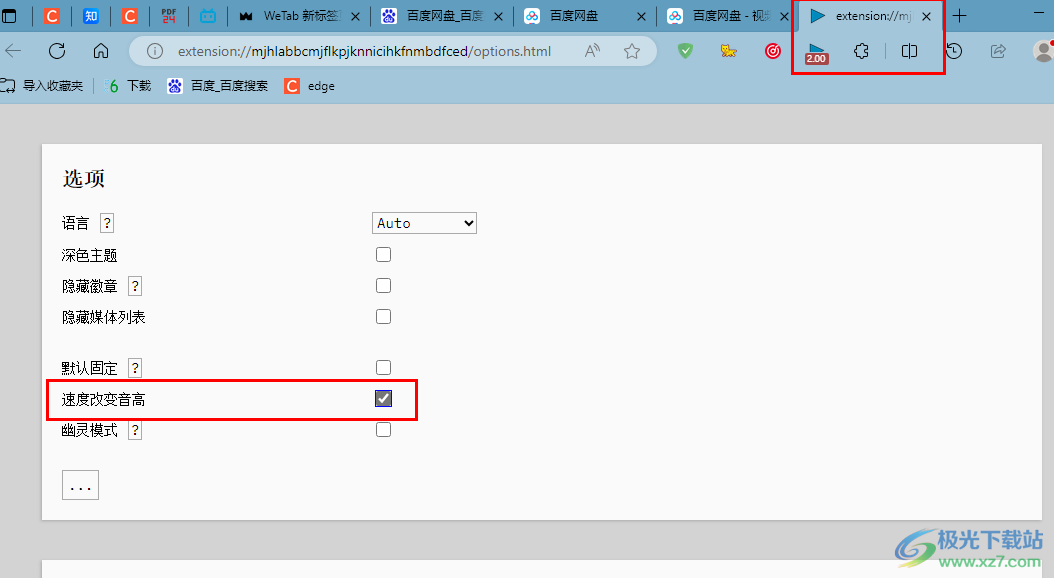
方法步骤
1、第一步,我们在电脑中点击打开Edge浏览器,然后在浏览器中安装好“Global Speed”插件,安装方法可以参照该教程“http://www.xz7.com/article/98885.html”
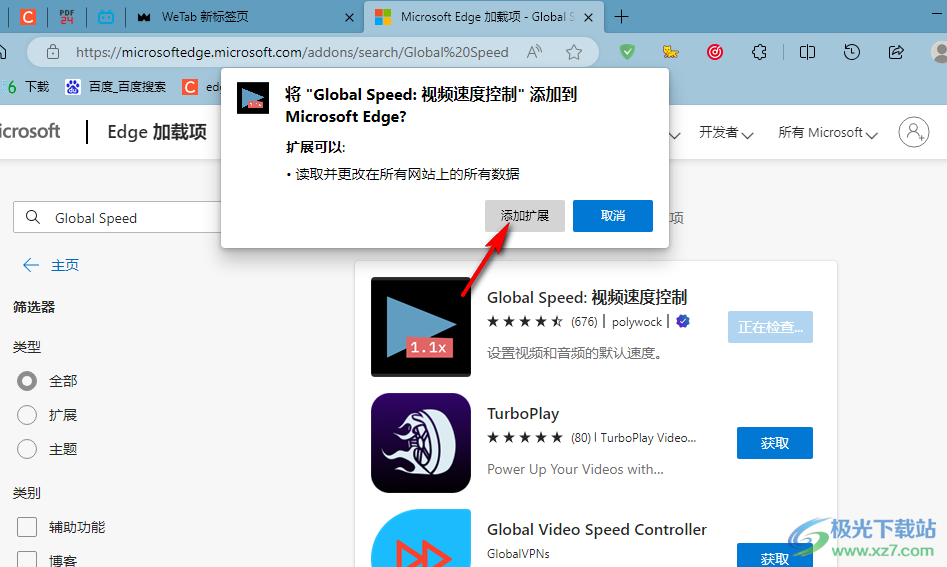
2、第二步,安装好Global Speed插件之后,我们在浏览器中打开一个视频,然后在工具栏中打开Global Speed图标

3、第三步,打开Global Speed图标之后,我们在下拉列表中先选择好一个视频倍速,然后点击设置按钮
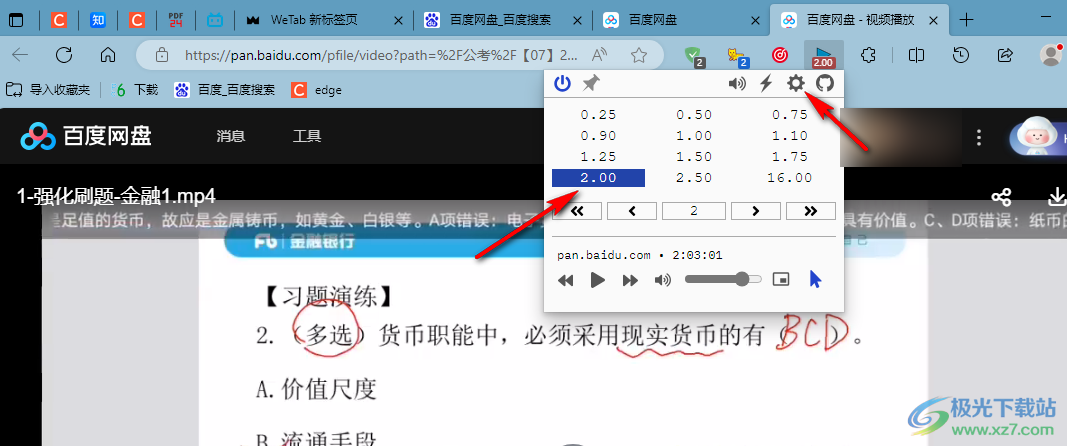
4、第四步,进入Global Speed的设置页面之后,我们在该页面中找到“速度改变音高”选项
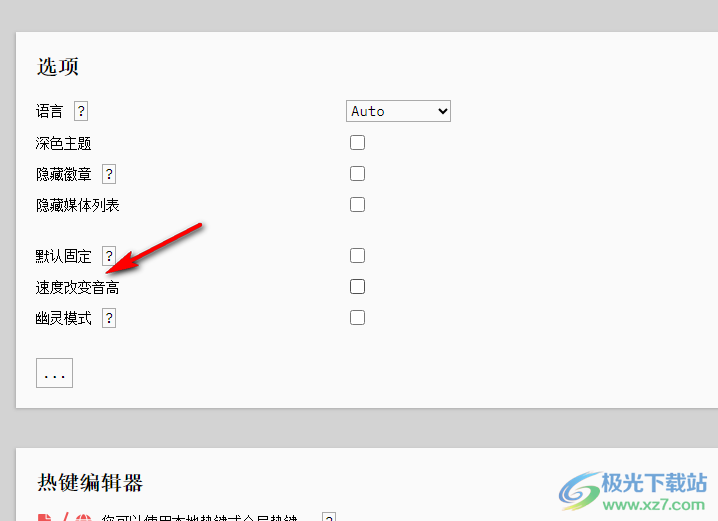
5、第五步,我们将设置页面中的“速度改变音高”选项进行勾选即可
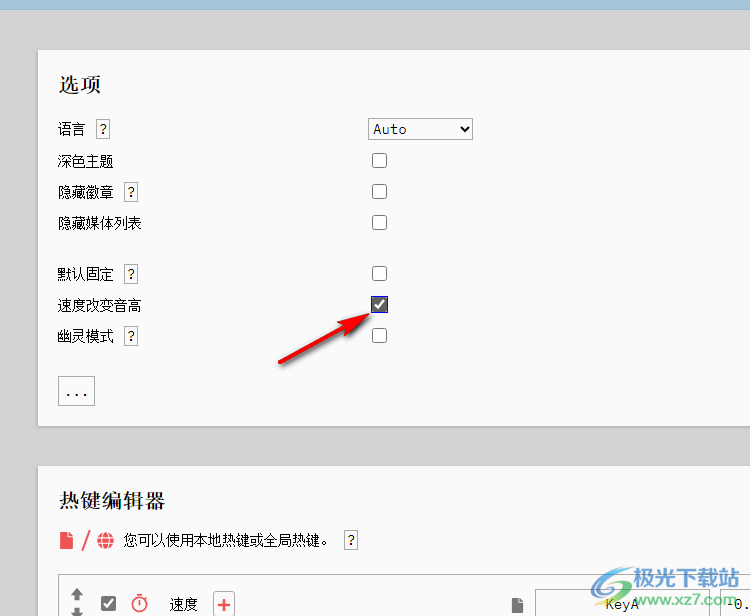
以上就是小编整理总结出的关于Edge浏览器倍速播放视频时改变音高的方法,我们在Edge浏览器中先安装好Global Speed插件,然后打开该插件图标,接着在下拉列表中打开设置按钮,接着在Global Speed的设置页面中我们找到并勾选“速度改变音高”选项即可,感兴趣的小伙伴快去试试吧。

大小:324 MB版本:v127.0.2651.86环境:WinAll
- 进入下载
相关推荐
相关下载
热门阅览
- 1百度网盘分享密码暴力破解方法,怎么破解百度网盘加密链接
- 2keyshot6破解安装步骤-keyshot6破解安装教程
- 3apktool手机版使用教程-apktool使用方法
- 4mac版steam怎么设置中文 steam mac版设置中文教程
- 5抖音推荐怎么设置页面?抖音推荐界面重新设置教程
- 6电脑怎么开启VT 如何开启VT的详细教程!
- 7掌上英雄联盟怎么注销账号?掌上英雄联盟怎么退出登录
- 8rar文件怎么打开?如何打开rar格式文件
- 9掌上wegame怎么查别人战绩?掌上wegame怎么看别人英雄联盟战绩
- 10qq邮箱格式怎么写?qq邮箱格式是什么样的以及注册英文邮箱的方法
- 11怎么安装会声会影x7?会声会影x7安装教程
- 12Word文档中轻松实现两行对齐?word文档两行文字怎么对齐?
网友评论